
Heutzutage kaufen viele Benutzer beim Computerkauf gerne Desktop-Computer, weil sie den Computer selbst zusammenbauen und die gewünschte Konfiguration auswählen können. Nach dem Kauf müssen sie das System jedoch neu installieren, bevor sie es verwenden können Installieren Sie das System mit einem Klick neu auf einem Desktop-Computer? Als Nächstes zeigt Ihnen der Editor, wie Sie das System auf Ihrem Desktop-Computer neu installieren.
Desktop-System-Neuinstallation:
1. Zuerst bereiten wir ein leeres USB-Flash-Laufwerk mit 8G-Speicher vor, laden die Magic Pig-Neuinstallationssystemsoftware mit einem Klick herunter, die offizielle Website-Adresse: http://www.mofazhu.com Danach Die Installation ist abgeschlossen. Öffnen Sie die Software und klicken Sie auf „Erstellung starten“.
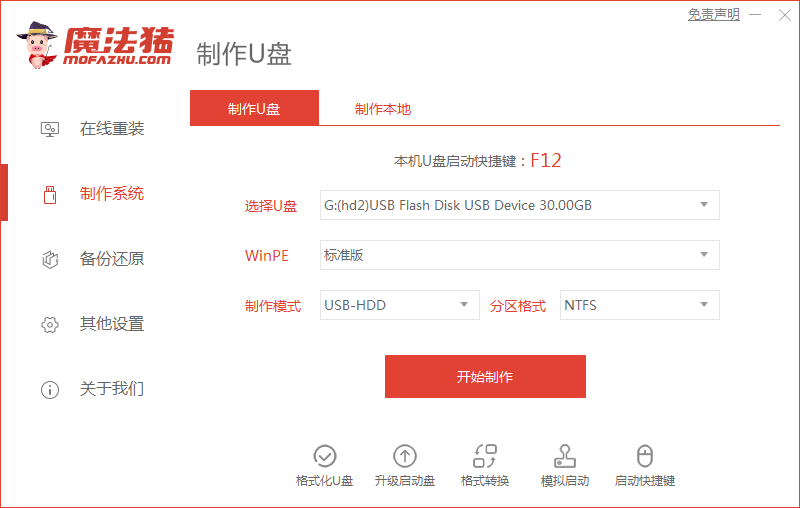
2. Wählen Sie das System aus, das Sie erstellen möchten, und klicken Sie dann auf Weiter.
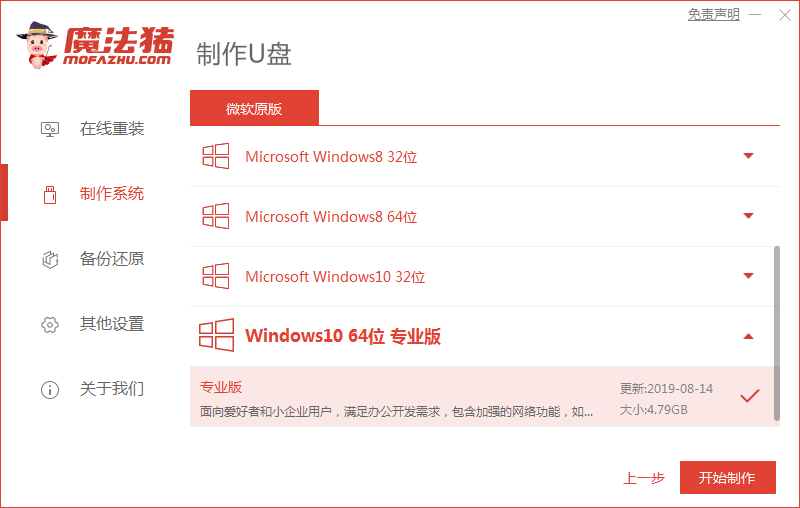
3. Unser USB-Stick wird formatiert, klicken Sie auf „OK“. (Sichern Sie wichtige Dateien im Voraus)
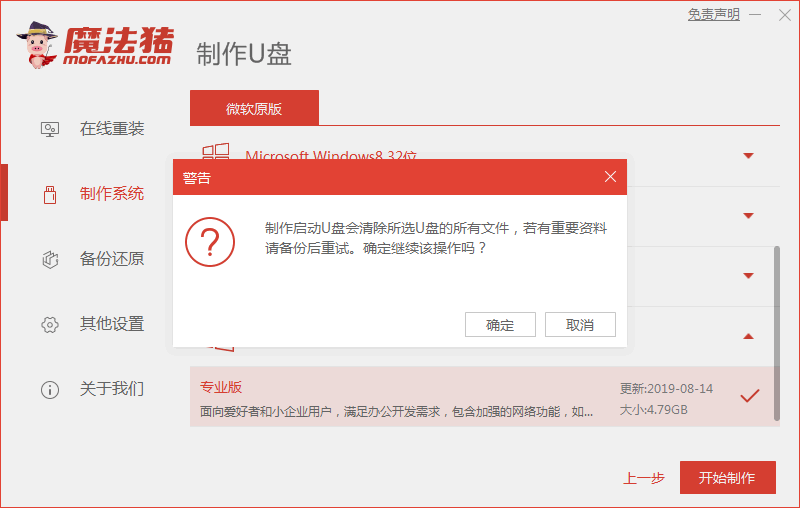
4. Starten Sie den Download der System-Image-Datei und des Pe-Systems.
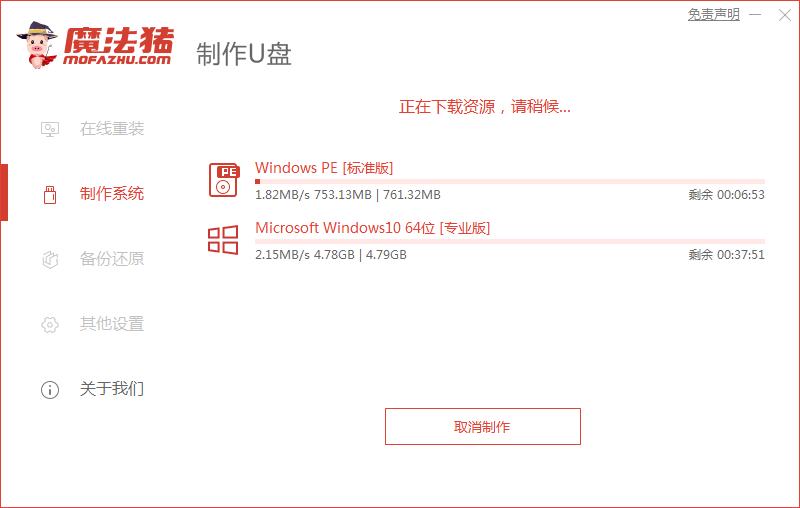
5. Nachdem der Download abgeschlossen ist, können wir auf klicken, um die Startelementschaltflächen des aktuellen Computers anzuzeigen, und auf „Liste der Tastenkombinationen“ klicken, um sie anzuzeigen.
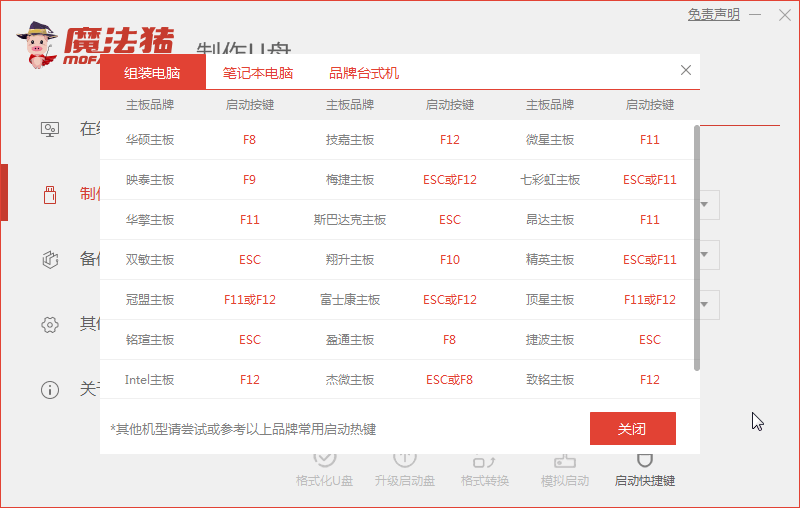
6. Dann starten wir den Computer neu. Klicken Sie beim Neustart schnell auf F12, um die U-Disk-Bootdiskette „USB“ aufzurufen und das PE-System aufzurufen.
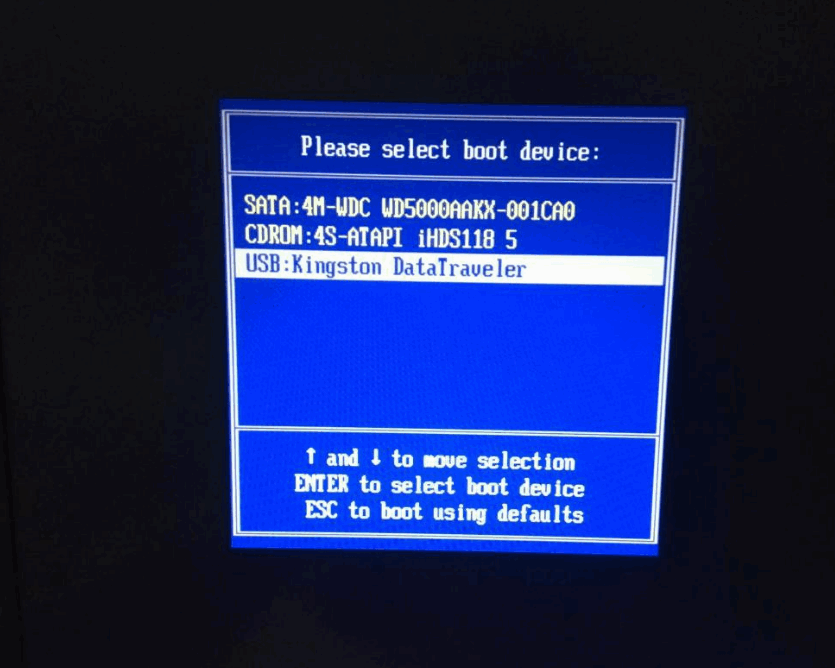
7. Rufen Sie die Hauptseite des PE-Systems auf und wählen Sie „02“, um den Desktop aufzurufen.
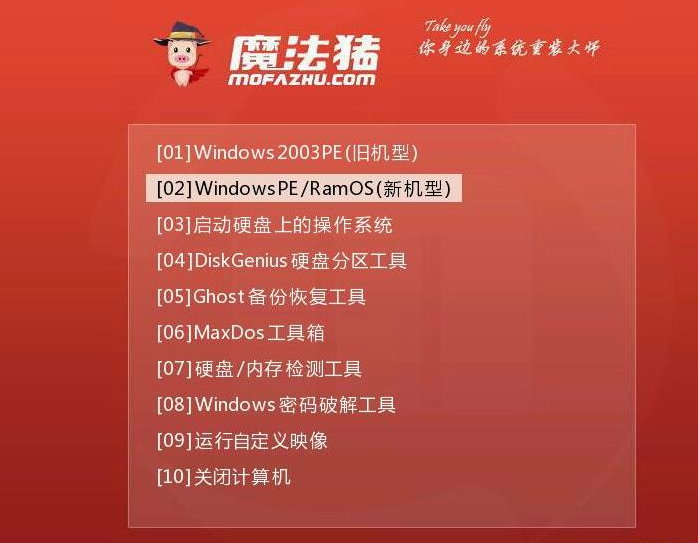
8. Nach dem Aufrufen des Desktops öffnen wir das Magic Pig-Installationstool und beginnen mit der automatischen Installation der System-Image-Datei.
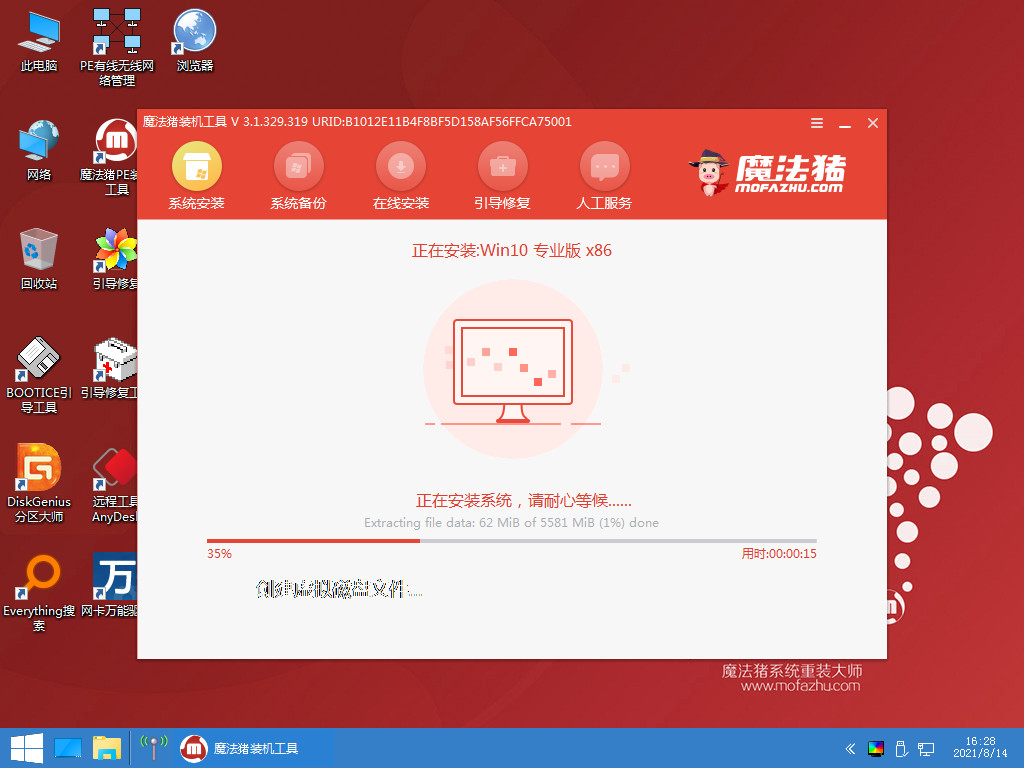
9. Warten Sie an dieser Stelle einfach geduldig, bis die Installation abgeschlossen ist. Nachdem die Installation abgeschlossen ist, entfernen wir den USB-Datenträger vom Computer und klicken auf die Schaltfläche „Jetzt neu starten“.
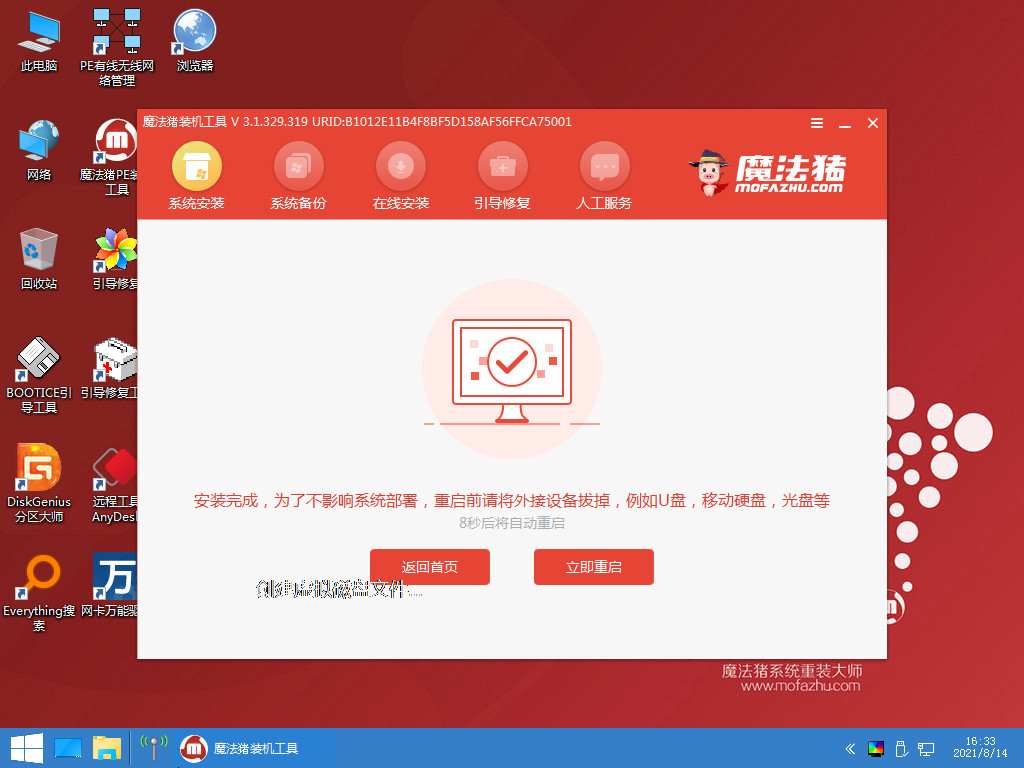
10. Wenn wir den Computer neu starten und die Systemseite aufrufen, ist die Installation erfolgreich.
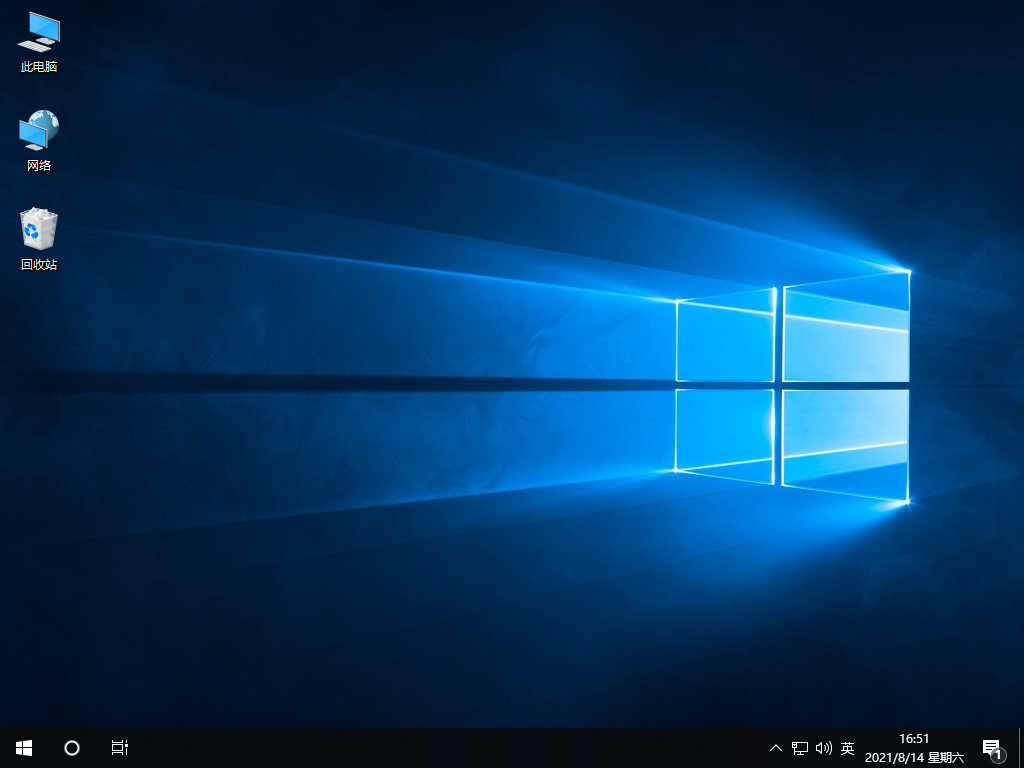
Die oben beschriebene Methode zur Neuinstallation des Systems auf dem Desktop kann hoffentlich allen helfen.
Das obige ist der detaillierte Inhalt vonDer Editor bringt Ihnen eine detaillierte Schritt-für-Schritt-Anleitung bei, wie Sie das System auf Ihrem Desktop-Computer neu installieren.. Für weitere Informationen folgen Sie bitte anderen verwandten Artikeln auf der PHP chinesischen Website!
 So entfernen Sie den Rand des Textfelds
So entfernen Sie den Rand des Textfelds
 Y460-Grafikkartenumschaltung
Y460-Grafikkartenumschaltung
 Wie man die Fans von Douyin schnell und effektiv steigert
Wie man die Fans von Douyin schnell und effektiv steigert
 So ändern Sie die Schriftfarbe in Dreamweaver
So ändern Sie die Schriftfarbe in Dreamweaver
 Einführung in die Plug-Ins, die für die Ausführung von Java durch vscode erforderlich sind
Einführung in die Plug-Ins, die für die Ausführung von Java durch vscode erforderlich sind
 Die herausragendsten Merkmale von Computernetzwerken
Die herausragendsten Merkmale von Computernetzwerken
 Was ist der Unterschied zwischen Originalbildschirm und zusammengebautem Bildschirm?
Was ist der Unterschied zwischen Originalbildschirm und zusammengebautem Bildschirm?
 Dogecoin-Preis heute
Dogecoin-Preis heute




